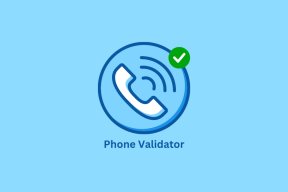Cara Mengekstrak Gambar Diam dari Video di Android
Bermacam Macam / / November 29, 2021
Meskipun banyak inovasi dalam teknologi terkait kamera, suite pengeditan tidak memiliki kemajuan di sebagian besar ponsel cerdas. Tidak banyak yang dapat Anda lakukan dengannya kecuali memanfaatkan beberapa filter dasar dan alat pengeditan. Tebak rasa frustrasi saya ketika saya tidak dapat mengekstrak gambar (atau bingkai) sederhana dari rekaman 4K indah yang saya potret menggunakan OnePlus 6T.

Ini membuat saya mencari beberapa alternatif, dan coba tebak? Di sana adalah beberapa aplikasi keren di pasar untuk melakukan pekerjaan ini untuk Anda.
Di sini, Anda mungkin berargumen bahwa alih-alih bekerja lebih keras, lebih baik mengambil tangkapan layar video. Jika Anda telah melakukan hal ini sebelumnya, Anda harus tahu sekarang bahwa gambar yang dihasilkan tidak sesuai dengan kualitas video. Gambar-gambar ini sering kabur, kabur dan kurang detail. Tentunya bukan sesuatu yang ingin Anda posting di Instagram atau Facebook.
Untungnya, dengan video resolusi tinggi, seseorang dapat dengan mudah mengekstrak bingkai foto. Karena video resolusi tinggi menangkap lebih banyak informasi, bingkai yang diambil dibuat detail, tajam, dan berkualitas lebih tinggi agar berfungsi paling baik untuk akun sosial Anda.

Ada beberapa aplikasi Android pihak ketiga yang memungkinkan Anda menarik gambar diam dari video yang direkam. Dalam artikel ini, kami telah memilih tiga yang melakukannya dengan sempurna. Aplikasi ini ringan dalam hal ukuran file.
Juga di Guiding Tech
1. Video ke Bingkai Foto Grabber
Sesuai namanya, Video to Photo Frame Grabber adalah aplikasi sederhana dan merupakan pengatur waktu lama di bidang ini. Inti dari aplikasi ini adalah dapat menangkap banyak bingkai dari satu video.
Aplikasi ini memiliki antarmuka yang sederhana. Yang harus Anda lakukan adalah memilih video dari koleksi Anda dan mengetuk ikon Kamera di sudut kiri bawah. Mungkin perlu sedikit waktu agar gambar muncul. Selain itu, Anda dapat memilih area pengambilan, dan memperbesar subjek tertentu.


Selanjutnya, Anda dapat mengubah pengaturan gambar seperti format file yang dihasilkan, kualitas gambar, dan ukuran gambar. Tidak diragukan lagi, memodifikasi parameter Kualitas gambar memiliki perbedaan besar dengan file output. Dalam kasus saya, kualitas default membuat file 700kb dari video 4K, beralih ke Best menghasilkan file 4MB dengan semua detail utuh.


Hal yang baik adalah Video ke Bingkai Foto Grabber membuat folder individu untuk setiap video di galeri ponsel. Aplikasi ini dilengkapi dengan iklan dan tidak ada cara untuk menghapusnya.
Unduh Video ke Bingkai Foto Grabber
2. Konverter Video ke Gambar
Video to Image Converter bekerja mirip dengan aplikasi di atas dengan satu-satunya perbedaan adalah memungkinkan Anda mengedit foto setelah Anda mengambilnya. Bagian pengambilan juga serupa. Ketuk ikon Kamera di sudut kanan atas, dan Anda siap melakukannya.


Setelah Anda memilih semua foto, tekan Selesai. Untuk mengedit foto, tekan lama pada bingkai yang diambil dan tekan ikon edit di bagian bawah.
Default Video to Image Converter sedikit lebih baik dibandingkan dengan aplikasi Video to Photo Frame Grabber, dengan ukuran default frame lebih dari 1MB untuk video 4K. Satu-satunya keluhan saya adalah halaman arahan terlihat cukup kuno.

Ini juga memiliki beberapa fitur lain seperti editor gambar dan pembuat tayangan slide. Namun, mereka cukup mendasar. Sebagai gantinya, Anda dapat menggunakan editor foto khusus seperti VSCO, Snapseed atau PicsArt.
Unduh Pengonversi Video ke Gambar
Juga di Guiding Tech
3. Shutta
Shutta adalah aplikasi terbaru di blok. Apa yang membuatnya berbeda adalah pembuatnya secara efektif menggabungkan editor foto di aplikasi ini.
Namun, meraih bingkai tidak sesederhana ketuk dan klik. Shutta menggunakan antarmuka seperti trackpad, yang dengannya Anda dapat menelusuri video Anda. Setelah Anda mencapai tempat itu, cukup tekan tombol melingkar dan Anda akan diurutkan.


Seperti yang kami sebutkan di atas, Shutta menggabungkan banyak filter berbeda sehingga Anda dapat langsung mengubah tampilan foto Anda. Ada opsi untuk menyelaraskan dan memotong bingkai yang diambil. Juga, ada komunitas online tempat Anda dapat berbagi gambar.


Jika Anda terbiasa dengan antarmuka yang agak berbeda, Shutta adalah aplikasi yang bagus untuk dimiliki. Namun, Anda harus mendaftar terlebih dahulu untuk menggunakannya.
Unduh Shutta
Berikut rincian cepat dari file output yang diambil, untuk memungkinkan Anda memutuskan aplikasi terbaik di antara ketiganya.
| Resolusi video | Video ke Bingkai Foto Grabber | Konverter Video ke Gambar | Shutta |
|---|---|---|---|
| Resolusi video | Video ke Bingkai Foto Grabber | Konverter Video ke Gambar | Shutta |
| 3840x2160 | 4.49MB (Terbaik) | 4.02MB | 4.39MB |
| 1080x1920 | 1.20MB (Terbaik) | 1.21MB | 1.18MB |
Ceritakan Kisah Anda dengan Mudah
Jadi, lain kali Anda ingin memposting banyak foto ke album Facebook Anda dari video yang panjang dan sulit, Anda tahu apa yang harus dilakukan. Hal terbaik tentang aplikasi ini adalah ringan (dalam hal ukuran file) dan Anda dapat menghapusnya segera setelah pekerjaan Anda selesai sehingga tidak ruang yang tidak perlu pada ponsel cerdas Anda.